Walkthrough over het bewerken van MP3-bestanden met de geweldige app voor het bewerken van muziek
Als je een podcaster, een DJ of een typische gebruiker bent die grappige audiobestanden naar je vrienden en geliefden verzendt, is een muziekeditor een extreme behoefte. Er zijn genoeg redenen waarom. Jongeren van millennials snijden hun favoriete muzieknummer aan voor het maken van inspirerende achtergrondmuziek of voor het maken van een ringtone. Anderen sneden een aantal irrelevante delen van de audio weg, zoals een lange introductie of stilte in het midden van het nummer. Dat gezegd hebbende, heb je professionele audiobewerkingssoftware nodig als je succesvol wilt beheren en bewerk MP3-bestanden moeiteloos.


Deel 1. Zeer functionele MP3-editor
Verreweg, Vidmore Video Converter is het beste programma dat gebruikers kunnen gebruiken voor elke situatie van het bewerken van MP3-bestanden. Ontworpen om te werken op zowel Windows-pc als Mac, het heeft veel mogelijkheden die zowel basis- als geavanceerde audiobewerkingstaken op een gemakkelijke en eenvoudige manier aankunnen. Daarom, als je wilt leren hoe je MP3 op Mac kunt bewerken, is dit zeker de app voor jou. Het wordt geleverd met tools voor snijden, splitsen, compressie en volumeaanpassing.
Bovendien slaagt het erin om andere handige tools te integreren, waaronder de mogelijkheid om de metadata-informatie van zowel audio- als videostreams te bewerken. Afgezien daarvan stelt het programma je ook in staat om je video-opname te verbeteren en te verbeteren met behulp van de Video-enhancer-functie. Bovendien hebt u het recht om uw mediabestanden naar elk van uw gewenste audio-/videoformaten te converteren zonder afbreuk te doen aan de kwaliteit.
![]() Professionele MP3-editor voor Windows- en Mac-platforms
Professionele MP3-editor voor Windows- en Mac-platforms
- Audiobestanden knippen, splitsen en samenvoegen.
- Zeer beknopte en duidelijke interface.
- Nauwkeurig snijden door start- en eindpunten in seconden in te voeren.
- Bewerk MP3 zonder lengtebeperking.
- Ondersteunt een groot aantal import- en exportformaten.

Belangrijkste kenmerken van Vidmore Video Converter:
1. Trim MP3-bestanden op een gemakkelijke manier
Met de tool kun je delen van audiobestanden knippen zoals je wilt voor het maken van audioboeken, beltonen of korte verhalen met behoud van een goede geluidskwaliteit.
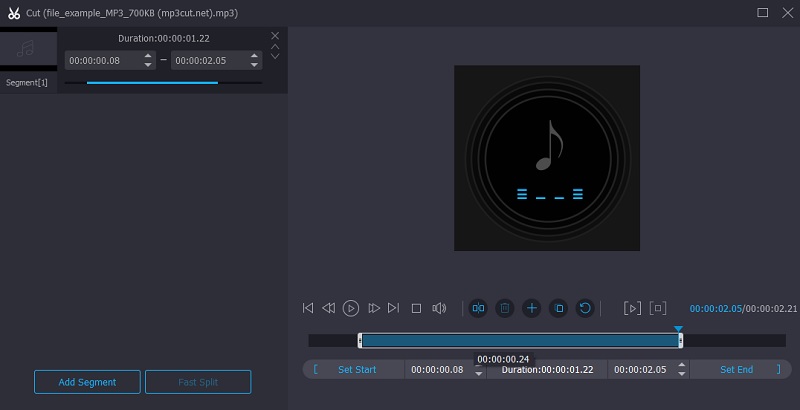
2. Voeg audiotracks samen in één
Vidmore Video Converter wordt geleverd met een audio-fusie waarmee u twee of meer nummers met slechts één klik kunt combineren. Het kent geen lengte en bestandsgrootte van het mediabestand, waardoor u zonder enige beperking wijzigingen in het audiobestand kunt aanbrengen.
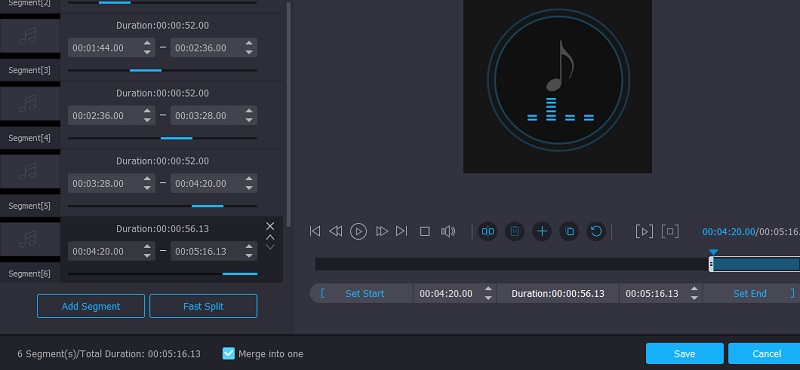
3. Configureer geluidsinstellingen
Met behulp van deze tool kun je geluidsinstellingen aanpassen, zoals het volume en de audiovertraging. U kunt er ook parameters mee aanpassen, waaronder encoder, kanaal, bitrate, samplefrequentie, enz.
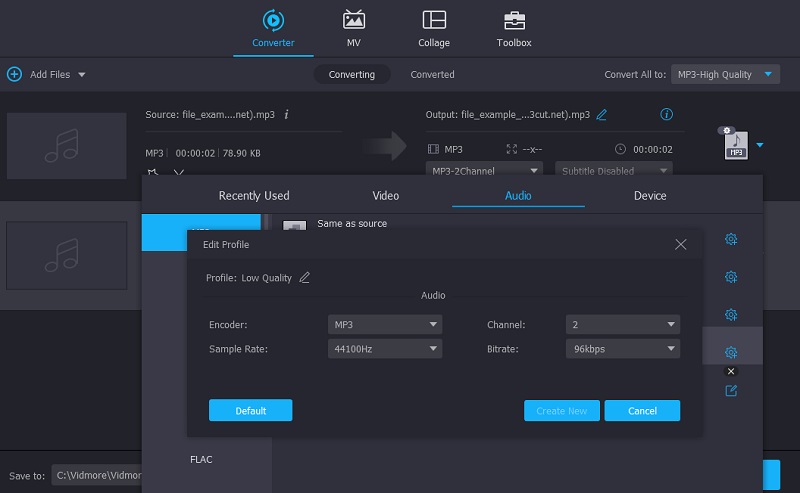
4. Bewerk metadata-informatie van media
De software kan eenvoudig metadata-informatie van uw mediabestanden bewerken, inclusief video- en audiobestanden. U kunt de naam van het bestand, de audiotitel, de artiest, het album, de componist, het genre, het jaar van uitgave, een omslag toevoegen, enz.
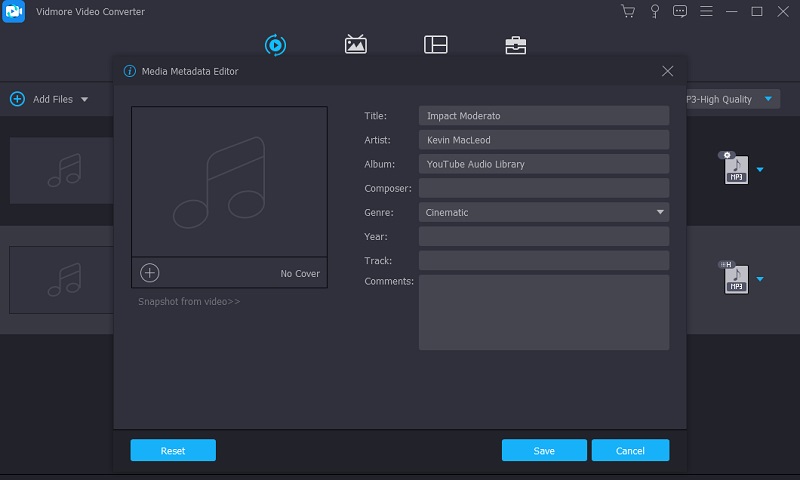
5. Converteer audio-/videobestanden zonder kwaliteitsverlies
Het programma biedt gebruikers de mogelijkheid om audio- of videobestanden met hoge snelheid naar elk van hun gewenste formaten te converteren met behoud van de kwaliteit van het originele formaat. Het beste is dat je meerdere bestanden tegelijk kunt converteren.
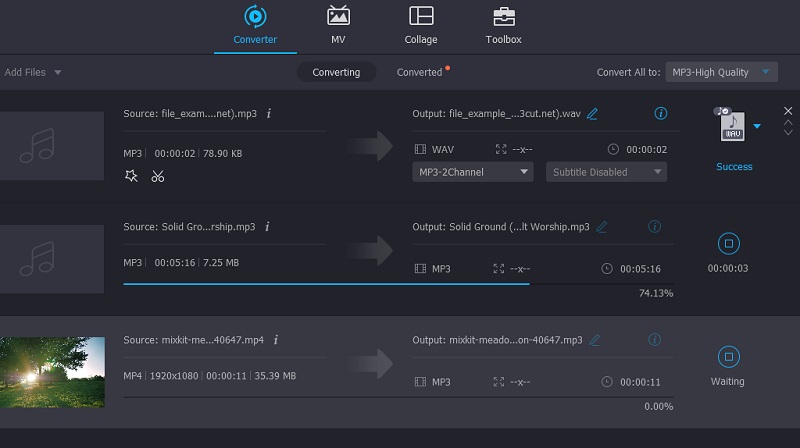
6. Ondersteunt een breed scala aan audioformaten
De tool is ontworpen om een breed scala aan formaten te accepteren en biedt ondersteuning voor bijna alle audio- en videoformaten. Dit omvat MP3, WAV, WMA, M4A, M4R, AAC en vele andere audiobestanden. Naast audio- en videoformaten, biedt het ook ondersteuning voor apparaten waarmee u MP3 kunt converteren of bewerken voor Android, Apple, Samsung, Huawei, Google, Xiaomi, Google Devices, enz.
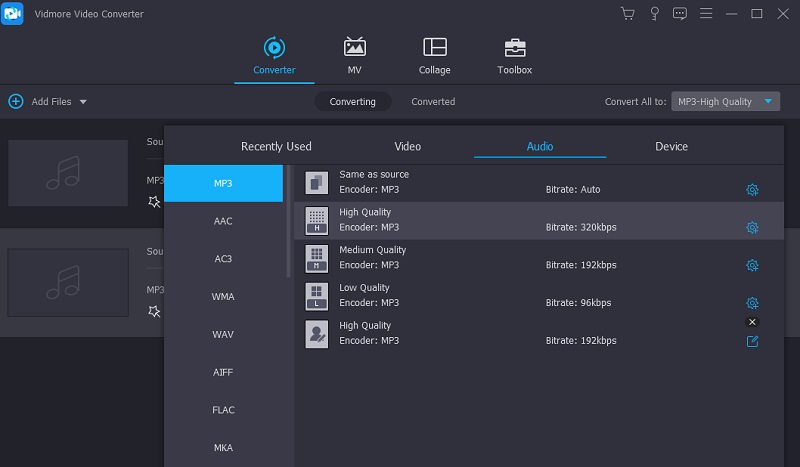
7. Platformonafhankelijke audio-/videobewerkingstool
In wezen is Vidmore Video Converter beschikbaar voor Windows-pc, zodat u met minder moeite kunt leren hoe u een MP3-bestand in Windows 7/10 kunt bewerken. Bovendien werkt de tool goed met Mac-computers zonder ingewikkelde instellingen bij het navigeren door de software.
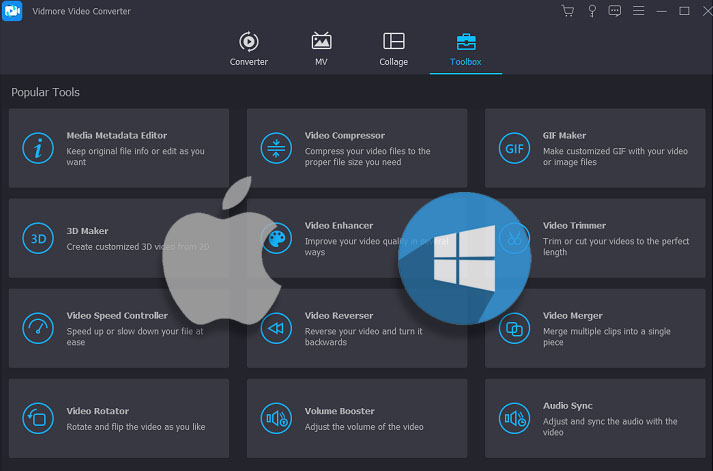
Deel 2. Hoe MP3 op Windows en Mac te bewerken
Zoals gezegd, biedt Vidmore Video Converter veel eigenschappen en functies die voor elke gelegenheid en situatie kunnen worden gebruikt. Om u te helpen de tool goed te omzeilen, zullen we u door de bewerkingsfuncties van de app leiden. Aan de andere kant kunt u de onderstaande instructiegids raadplegen.
1. Download eerst het nieuwste installatieprogramma van Vidmore Video Converter door op een van de Gratis download knopen eronder. Volg de instellingen op het scherm om de app op uw computer te installeren. Open daarna de app om de actieve interface te zien.
2. Klik in de hoofdinterface van de app op de Plus teken knop om een audiobestand te uploaden. Er wordt een map geopend waarin u het MP3-bestand dat u wilt bewerken, kunt vinden en toevoegen. Als alternatief kunt u uw doel-MP3-bestand slepen en neerzetten vanuit de map naar de interface van de app. Hiermee kunt u gemakkelijk bestanden uploaden. Tegelijkertijd kunt u meerdere bestanden tegelijk uploaden en bewerken.
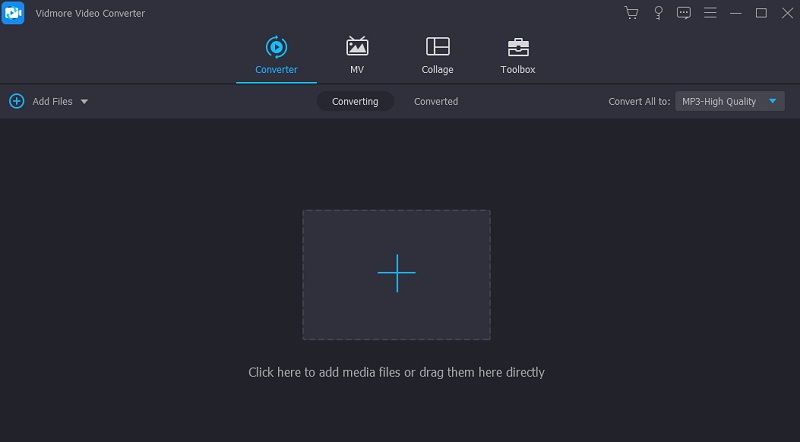
3. Zodra het MP3-bestand is geüpload, klikt u op de Besnoeiing knop en u ziet de audiobewerkingsinterface van de tool. Klik vanaf hier op de Snel splitsen en voer het aantal sneden in het tekstveld in. Vervolgens wordt de baan gesplitst volgens het gedefinieerde aantal sneden.
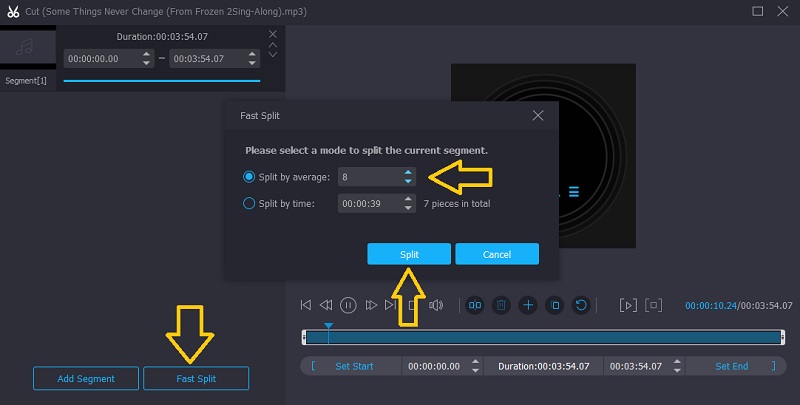
4. U kunt ook de linker- en rechtergrijper gebruiken om audiobestanden te knippen en het gedeelte dat u van de track wilt behouden, op te slaan. Stel eenvoudig de starthandgreep, de linkergrijper, in op het punt waar u wilt dat de baan begint. Pas vervolgens de rechter hendel aan om te bepalen op welk eindpunt u wilt dat de track stopt. Druk op de Opslaan knop als u tevreden bent met de resultaten.
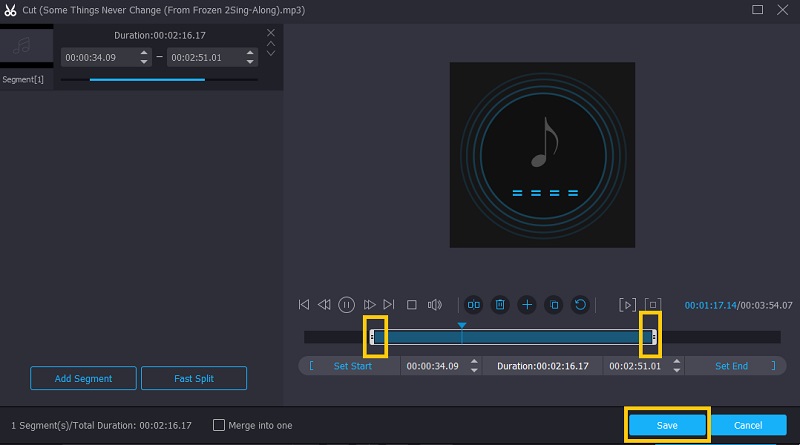
5. Om het volume van de track aan te passen door de audio te verhogen of te verlagen, klikt u op de Bewerk knop. Onder de bewerkingsinterface past u de volumeregelaar aan op hoe luid u de track wilt hebben. U kunt de vertraging ook naar wens aanpassen. Vink dan aan OK zodra alles is ingesteld.
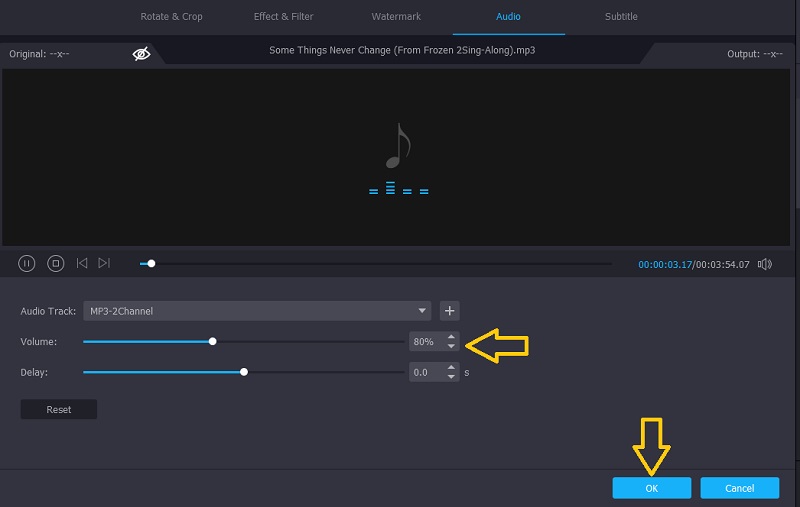
6. Voordat u het bestand opslaat, heeft u het recht om de metadata-informatie aan te passen aan uw behoeften, zodat u kunt leren hoe u MP3-metadata kunt bewerken. Klik gewoon op de Media-informatie bewerken en voer vervolgens de juiste informatie voor elk tekstveld in. Klik daarna op de knop Opslaan om alle aangebrachte wijzigingen te bevestigen.
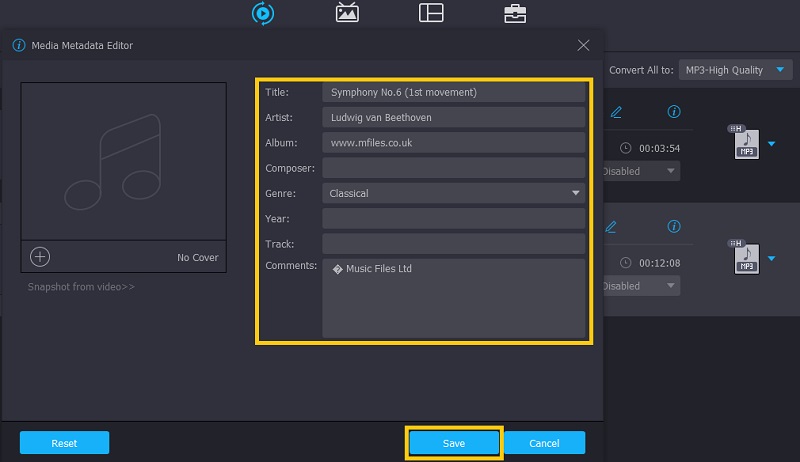
7. Als u de indeling moet comprimeren en wijzigen, opent u het menu voor Profiel. Selecteer MP3 als het uitvoerformaat en klik op de Uitrusting icoon. Wijzig in het dialoogvenster de bitrate volgens uw gewenste compressievereisten. Klik op de Maak nieuw om de wijzigingen te bevestigen.
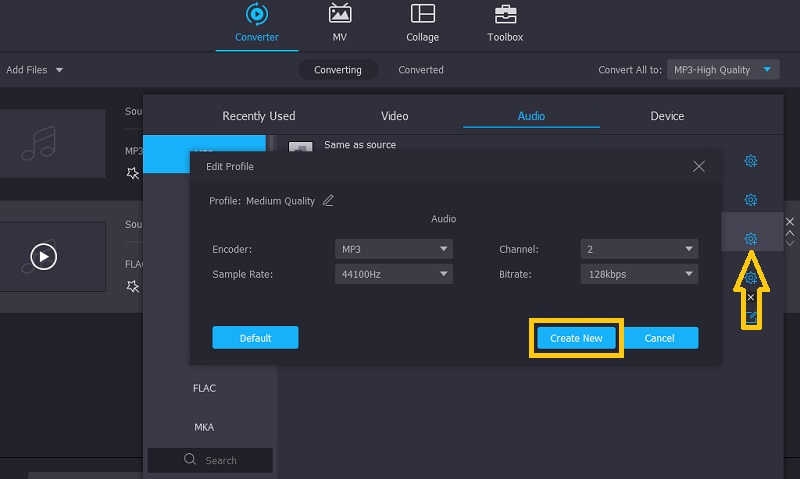
8. Zodra alles is ingesteld, stelt u een uitvoermap in waar u de definitieve versie van het bestand wilt opslaan. Klik gewoon op de Map pictogram onderaan de interface. Eenmaal besloten, klik op de Alles omzetten knop om het bestand weer te geven. Na korte tijd zou de audioweergave van het bewerkte MP3-bestand klaar moeten zijn.
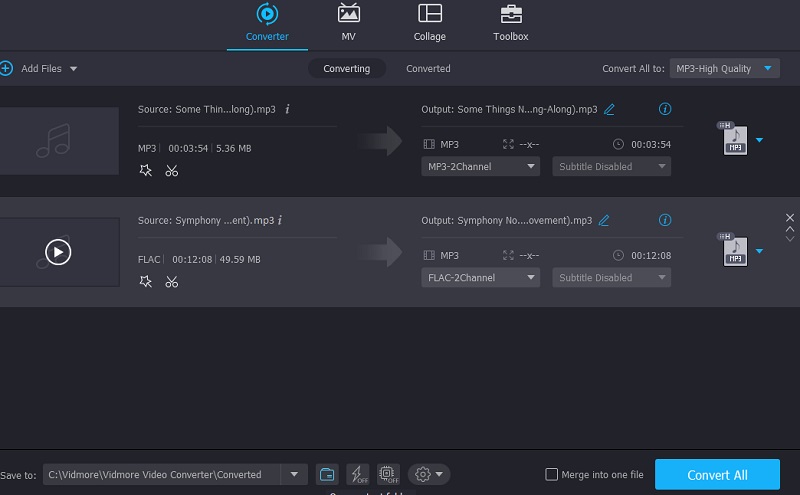
Deel 3. Veelgestelde vragen over het bewerken van MP3-bestanden
Hoe bewerk ik MP3 op Windows Media Player?
Windows Media Player is standaard een app die is ontworpen om video's en audiobestanden op uw Windows-apparaten af te spelen. Voor een audio-oplossing moet u echter een plug-in genaamd WMP Trimmer Plugin integreren, zodat u met succes audiobestanden kunt knippen met Windows Media Player.
Hoe MP3 online bewerken?
Antwoord: Er zijn veel webgebaseerde programma's die u kunnen helpen bij het bewerken van MP3-bestanden om de eigenschappen ervan te omzeilen. Op dezelfde manier kunt u audiobestanden knippen, splitsen of converteren waartoe u toegang hebt, net als bij de desktop-apps.
Hoe MP3-bestanden op mobiel bewerken?
Voor eenvoudige audiomanipulatie zullen mobiele programma's u helpen uw audiobewerkingstaken uit te voeren. Hiermee kunt u echter alleen wijzigingen aanbrengen met de audiobestanden van uw mobiele apparaat. Toch werken ze effectief voor het knippen, bijsnijden en samenvoegen van audiobestanden.
Gevolgtrekking
Na kennis te hebben genomen van de kenmerken en functies van Vidmore Video Converter, kunnen we gerust zeggen dat het meer dan in staat is om audiobestanden te bewerken. Ongeacht het besturingssysteem waarop uw computer draait, u zult kunnen leren om: bewerk MP3 en het bereiken van uw taken. Bovendien biedt het meer functies, waardoor het een perfect hulpmiddel is voor bijna elke situatie.
MP3-tips
-
Bewerk MP3
-
Converteer MP3
-
Metagegevens bewerken


